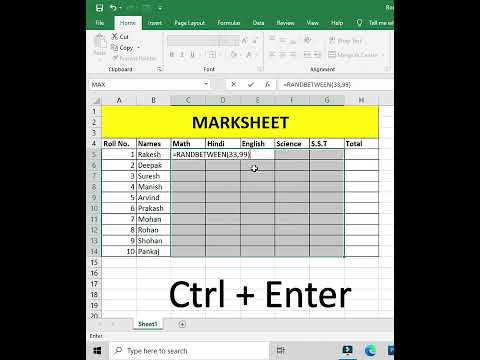यह विकिहाउ आपको सिखाएगा कि कैसे RAW फाइल्स को-j.webp
कदम
विधि 1 में से 2: GIMP और RawTherapee का उपयोग करना

चरण 1. GIMP को https://www.gimp.org/downloads/ से डाउनलोड और इंस्टॉल करें (यदि आपके पास यह नहीं है)।
यह एक मुफ्त छवि संपादन सॉफ्टवेयर है जिसे आप मैक और विंडोज दोनों पर डाउनलोड कर सकते हैं।

चरण 2. https://rawtherapee.com/downloads/ से RawTherapee को डाउनलोड और इंस्टॉल करें।
यह मैक और विंडोज के लिए एक मुफ्त डाउनलोड है।
इंस्टॉलर विज़ार्ड चलाने के लिए डाउनलोड की गई फ़ाइल पर डबल-क्लिक करें। यदि आपके पास एक मैक है, तो इसमें फाइंडर में आइकन को आपके एप्लिकेशन फ़ोल्डर में खींचना शामिल होगा।

चरण 3. रॉ थेरेपी खोलें।
यह इंस्टालेशन के तुरंत बाद खुल जाना चाहिए, लेकिन, यदि नहीं, तो आप इसे अपने स्टार्ट मेन्यू के "हाल ही में जोड़े गए" सेक्शन में या अपने एप्लिकेशन फोल्डर में पाएंगे।

चरण 4। वरीयताएँ आइकन पर क्लिक करें जो एक लंबवत स्विच बोर्ड की तरह दिखता है।
आप इसे एप्लिकेशन विंडो के निचले बाएं कोने में देखेंगे।

चरण 5. "GIMP स्थापना निर्देशिका" का चयन करने के लिए क्लिक करें और ड्रॉप-डाउन से अपने कंप्यूटर का नाम चुनें।
यह "बाहरी संपादक" शीर्षक के अंतर्गत है। यदि आप फोटोशॉप या किसी अन्य फोटो एडिटर के साथ रॉथेरापी का उपयोग कर रहे हैं, तो यहां सेटिंग्स को उचित रूप से बदलना सुनिश्चित करें।

चरण 6. अपनी GIMP निर्देशिका पर नेविगेट करें।
आपका पथ इस तरह दिख सकता है: "प्रोग्राम फ़ाइलें> जीआईएमपी 2" यदि वह जगह है जहां आपका जीआईएमपी 2 स्थापित है।

चरण 7. ओपन पर क्लिक करें तथा ठीक।
यह पॉप-अप विंडो बंद कर देगा।

चरण 8. रॉ थेरेपी को बंद करें।
आप क्लिक कर सकते हैं एक्स इसे बंद करने के लिए ऐप के ऊपरी दाएं कोने में।

चरण 9. GIMP खोलें।
आप इसे अपने स्टार्ट मेन्यू या फाइंडर में एप्लिकेशन फोल्डर में पाएंगे।

चरण 10. अपनी RAW फ़ाइल को GIMP पर खींचें और छोड़ें।
इसे ग्रीटिंग पॉप-अप डायलॉग विंडो के साथ खोलना चाहिए।
क्लिक ठीक है GIMP के लिए RawTherapee प्लगइन में RAW फ़ाइल का उपयोग जारी रखने के लिए।

चरण 11. RawTherapee विंडो बंद करें।
दबाएं एक्स एप्लिकेशन विंडो के ऊपरी दाएं कोने में। RAW फोटो GIMP में खुलेगी।

चरण 12. फ़ाइल को-j.webp" />
क्लिक फ़ाइल> निर्यात और फाइल को एक नाम दें और लोकेशन सेव करें।
- क्लिक फ़ाइल प्रकार चुनें (एक्सटेंशन द्वारा) उन सभी फ़ाइल स्वरूपों की सूची देखने के लिए जिनका आप उपयोग कर सकते हैं।
- चुनते हैं जेपीईजी छवि और क्लिक करें निर्यात.
विधि २ का २: वेब ब्राउज़र का उपयोग करना

चरण 1. वेब ब्राउज़र में https://www.zamzar.com/convert/raw-to-jpg/ पर जाएं।
रॉ फाइलों को जेपीजी में बदलने के लिए ज़मज़ार का उपयोग करने के लिए आप विंडोज, मैक, आईफोन, आईपैड या एंड्रॉइड पर किसी भी वेब ब्राउज़र का उपयोग कर सकते हैं।
ज़मज़ार एक मुफ़्त ऑनलाइन कनवर्टर है जिसका उपयोग करने के लिए आपको किसी खाते के लिए साइन अप करने की आवश्यकता नहीं है। यदि आप अपग्रेड किए गए अनुलाभ चाहते हैं, तो आप एक निःशुल्क खाते के लिए साइन अप कर सकते हैं या और भी बेहतर अपग्रेड के लिए भुगतान कर सकते हैं।

चरण 2. फ़ाइलें जोड़ें क्लिक या टैप करें।
आपकी रॉ फ़ाइल चुनने के लिए आपका फ़ाइल प्रबंधक खुल जाएगा। आप एकाधिक फ़ाइलों का चयन कर सकते हैं, लेकिन आप प्रति सत्र 50mb तक सीमित हैं।

चरण 3. अपनी रॉ फ़ाइल पर नेविगेट करें और उस पर डबल-क्लिक करें।
प्रगति पट्टी भरते ही आप देखेंगे कि आपकी फ़ाइल का नाम "चरण 1" की जगह ले लेगा।

चरण 4. चरण 2 में ड्रॉप-डाउन सूची से "jpg" चुनें।
यदि यह पहले से ही चयनित है, तो अगले चरण पर आगे बढ़ें।

चरण 5. अभी कनवर्ट करें पर क्लिक करें या टैप करें।
आप "चरण 3" के नीचे बार में अपनी रूपांतरण प्रगति देखेंगे।

चरण 6. डाउनलोड पर क्लिक करें या टैप करें।
यह आपकी कनवर्ट की गई फ़ाइल के नाम के दाईं ओर एक गहरा नीला बटन है।

चरण 7. अपनी फ़ाइल को नाम दें और सहेजें पर क्लिक करें।
आपका फ़ाइल प्रबंधक दिखाई देगा और आप फ़ाइल का नाम बदल सकते हैं और जारी रखने से पहले स्थान सहेज सकते हैं।